Windows 7 PC와 Windows 8 HomeGroup 공유 설정
홈 그룹 기능은 처음에 소개되었습니다Windows 7. 네트워크의 다른 컴퓨터간에 파일과 프린터를 쉽게 공유 할 수 있습니다. Microsoft는 Windows 8에도 홈 그룹 기능을 포함 시켰습니다. Windows 7 컴퓨터를 설정하고 가입하는 방법은 다음과 같습니다.
Windows 8의 시작 화면 또는 데스크탑에서 키보드 단축키를 사용하십시오. 승리 키 + I 그런 다음 PC 설정 변경을 클릭하십시오.
Windows 8에서 홈 그룹 생성
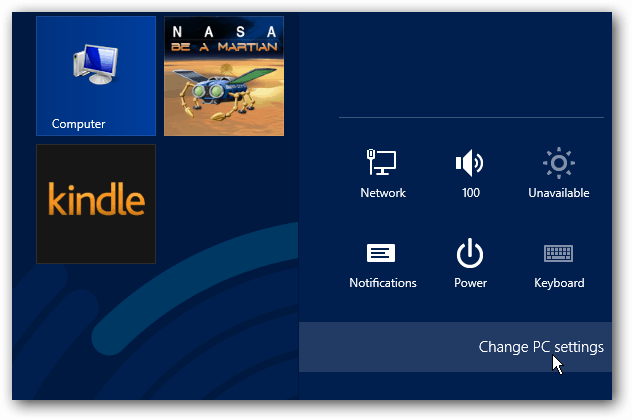
제어판 설정에서 홈 그룹을 클릭하십시오. 그런 다음 라이브러리 및 장치 아래의 왼쪽 패널에서 공유하려는 파일 및 장치 유형을 켭니다.
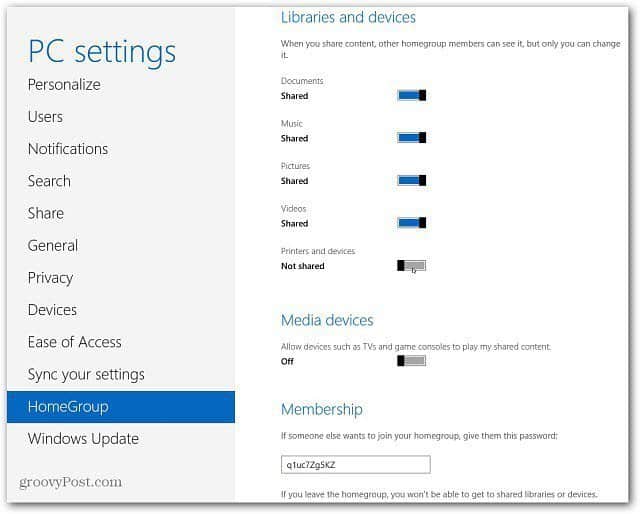
멤버쉽 아래에서 비밀번호가 자동으로 생성됩니다. 다른 Windows 7 및 8 컴퓨터를 연결하려면이 작업이 필요합니다.
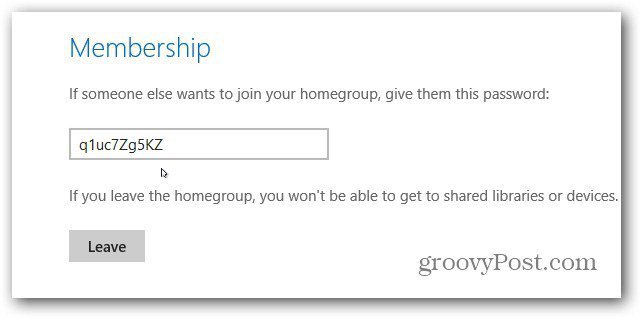
암호를 기억하기 쉬운 것으로 변경할 수 있습니다. 그러면 다른 시스템에 가입 할 때 작업이 더 쉬워집니다. 키보드 단축키 사용 승 키 + W 설정 검색 상자를 불러옵니다. 유형: 네트워크 및 공유 그런 다음 왼쪽의 결과 필드에서 네트워크 및 공유 센터를 클릭하십시오.
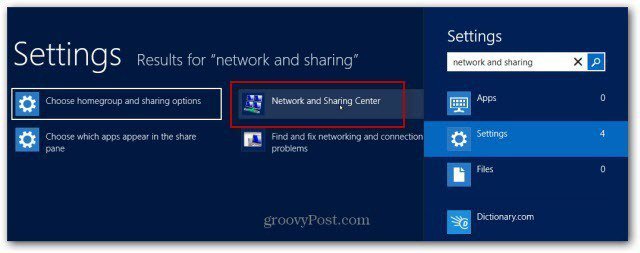
바탕 화면에 네트워크 및 공유 센터 창이 열립니다. 왼쪽의 참고 항목에서 홈 그룹을 클릭하십시오.
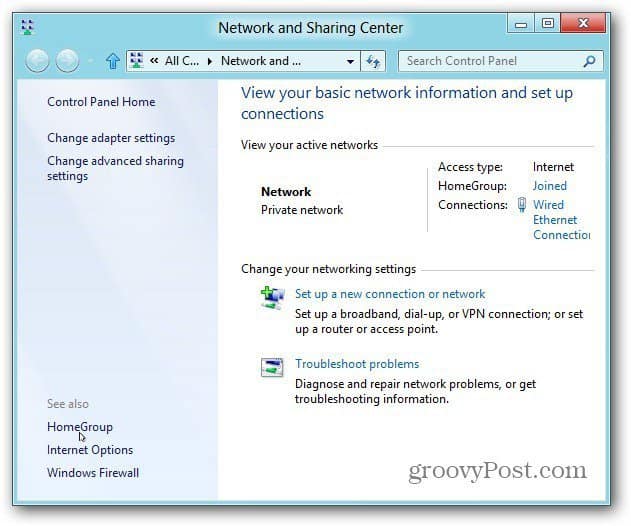
이제 기타 홈 그룹 조치에서 비밀번호 변경을 클릭하십시오.
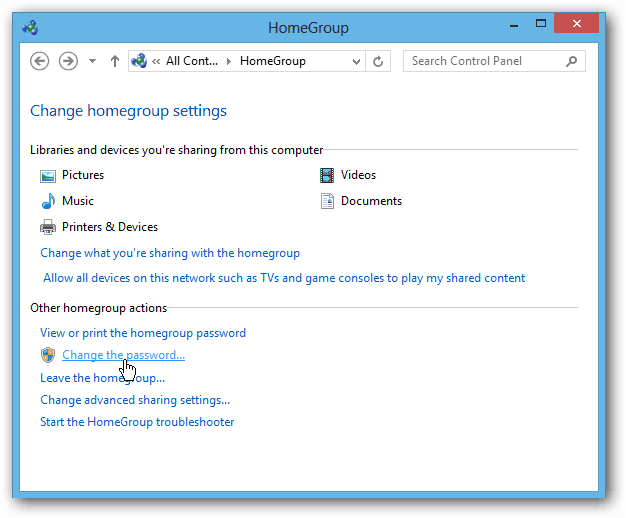
이미 가입 된 다른 시스템의 전원이 꺼져 있거나 절전 상태인지 확인한 다음 암호 변경을 클릭하십시오.
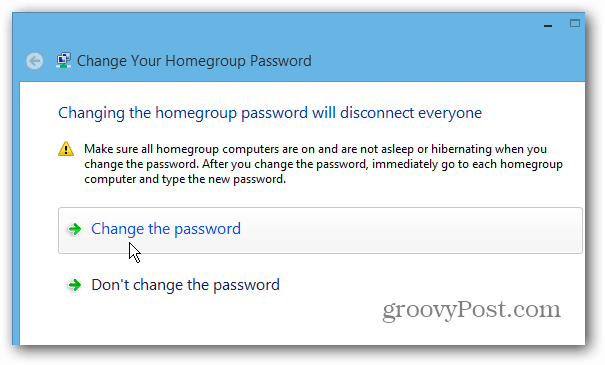
여기에 기억하기 쉬운 비밀번호를 입력 할 수 있습니다. Finish를 클릭하십시오.
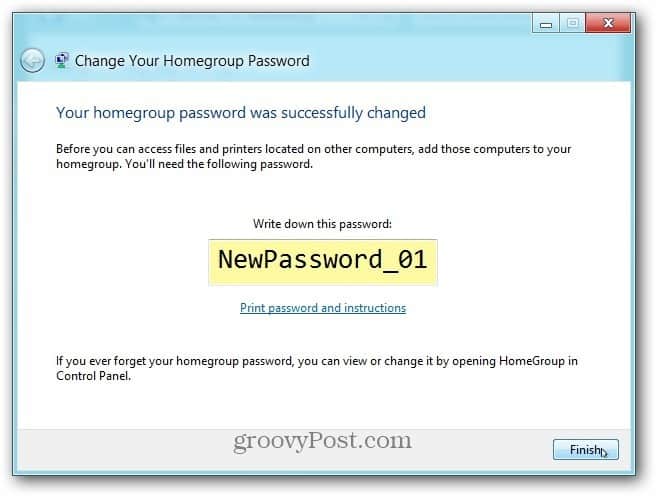
몇 초 후에 홈 화면 암호가 성공적으로 변경되었음을 알리는 다음 화면이 나타납니다. 마침을 클릭하고 나머지 열린 화면을 닫습니다.
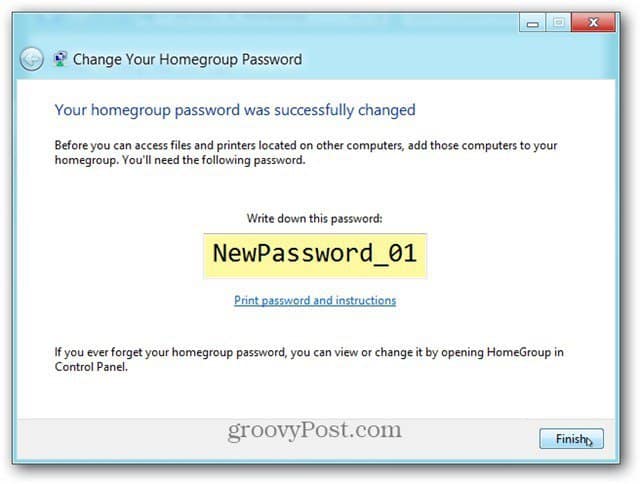
Windows 7을 Windows 8 HomeGroup에 가입
이제 Windows 7을 실행하는 다른 컴퓨터로 이동하여 홈 그룹에 가입하십시오. 여기에서는 Windows 7 시스템을 사용하고 있습니다. 시작을 클릭하고 검색 상자에 homegroup을 입력하고 Enter를 누르십시오.
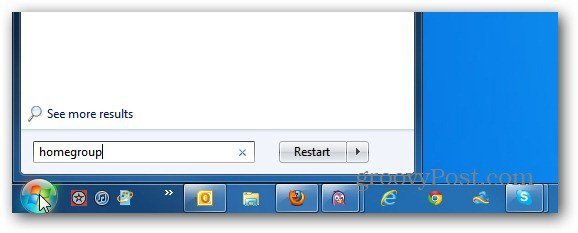
다음 화면에서 지금 가입 버튼을 클릭하십시오.
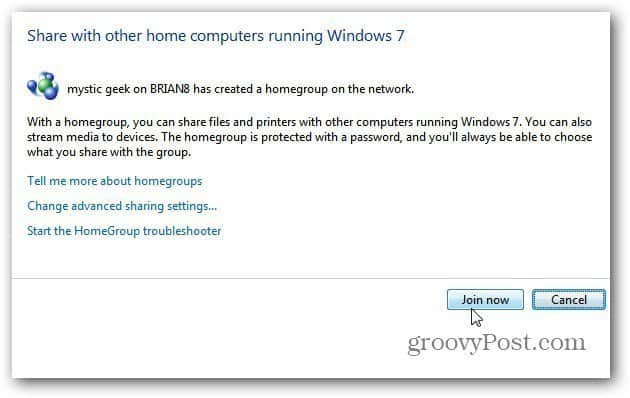
그런 다음 Windows 8 HomeGroup에서 공유 할 파일과 폴더를 결정하십시오. 다음을 클릭하십시오.
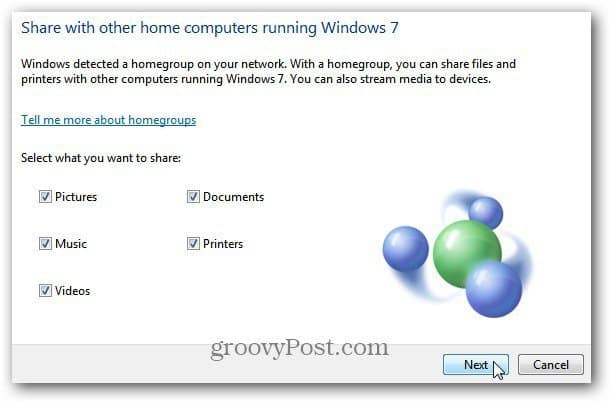
비밀번호를 입력하고 다음을 클릭하십시오.
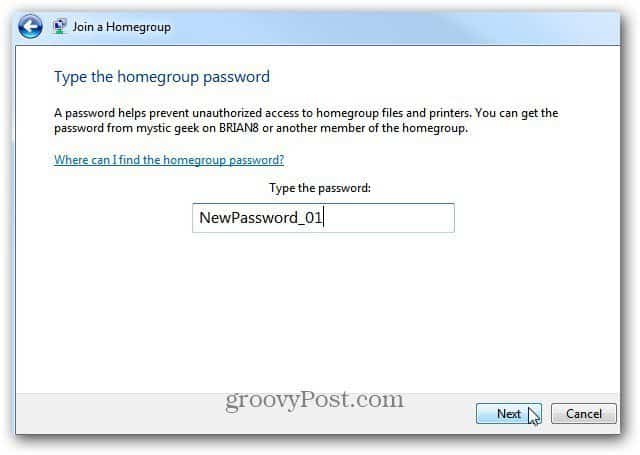
이제 Windows 8 Homegroup에 성공적으로 연결되었습니다. Finish를 클릭하십시오.
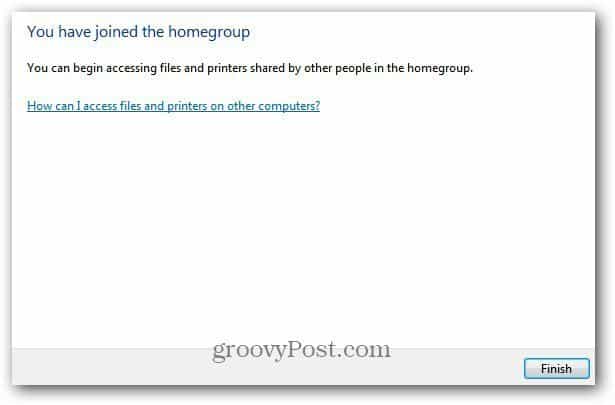
이제 홈 네트워크를 통해 Windows 8과 Windows 7 컴퓨터간에 문서, 파일 및 프린터를 쉽게 공유 할 수 있습니다.
당신의 테이크는 무엇입니까? 홈 그룹 기능을 사용하여 홈 네트워크에서 파일 및 장치를 공유합니까?








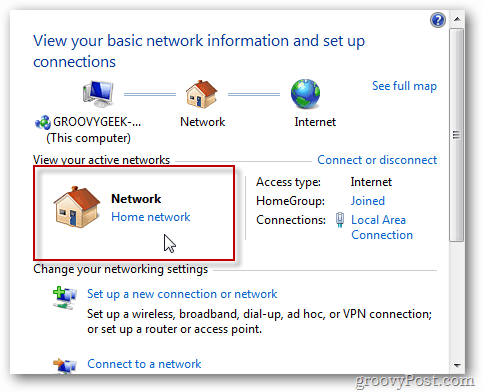

코멘트를 남겨주세요